Prijenos podataka s jednog Android na drugi
Moderni mobilni uređaji brzo postaju zastarjeli, a korisnici često suočavaju s potrebom prijenosa podataka na novi uređaj. To se može učiniti dovoljno brzo, pa čak i na nekoliko načina.
sadržaj
Prijenos podataka s jednog Android na drugi
Često se pronalazi potreba za prebacivanjem na novi uređaj s operativnim sustavom Android. Glavna stvar je da sve datoteke ostanu netaknute. Ako želite premjestiti podatke za kontakt, pročitajte sljedeći članak:
Pouka: Kako prenijeti kontakte na novi uređaj na Androidu
Način 1: Google račun
Jedna od univerzalnih opcija za prijenos i rad s podacima na bilo kojem uređaju. Bit upotrebe je povezivanje postojećeg Google računa s novim pametnim telefonom (često je potrebno pri prvom pokretanju). Nakon toga sinkronizirat će se svi osobni podaci (bilješke, kontakti, bilješke u kalendaru). Za početak prijenosa pojedinačnih datoteka, morate koristiti Google disk (mora biti instaliran na oba uređaja).
- Otvorite aplikaciju na uređaju s kojeg će se podaci prenijeti, a zatim kliknite ikonu "+" u donjem kutu zaslona.
- Na popisu koji se otvori odaberite gumb "Preuzimanje" .
- Nakon toga dobit ćete pristup memoriji uređaja. Pronađite datoteke koje trebate prenijeti i dodirnite ih da biste označili. Nakon toga kliknite "Otvori" kako biste pokrenuli preuzimanje na disk.
- Otvorite program na novom uređaju (koji se premješta). Prethodno odabrane stavke bit će prikazane na popisu dostupnih stavki (ako nisu tamo, došlo je do pogreške tijekom preuzimanja, a prethodni korak treba ponoviti). Kliknite na njih i odaberite gumb "Preuzimanje" s izbornika koji će se pojaviti.
- Nove datoteke bit će spremljene u memoriji smartphone-a i dostupne u bilo kojem trenutku.
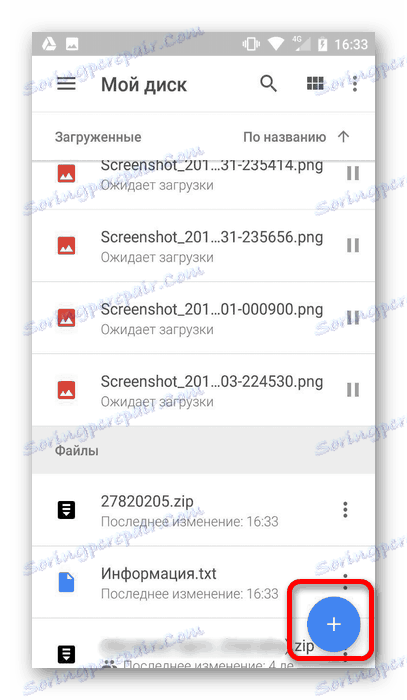
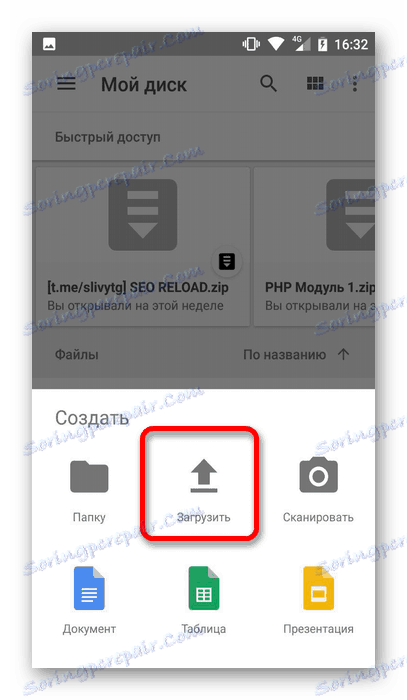
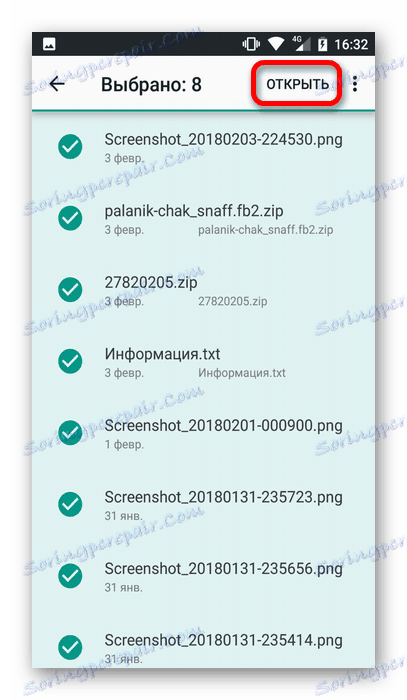
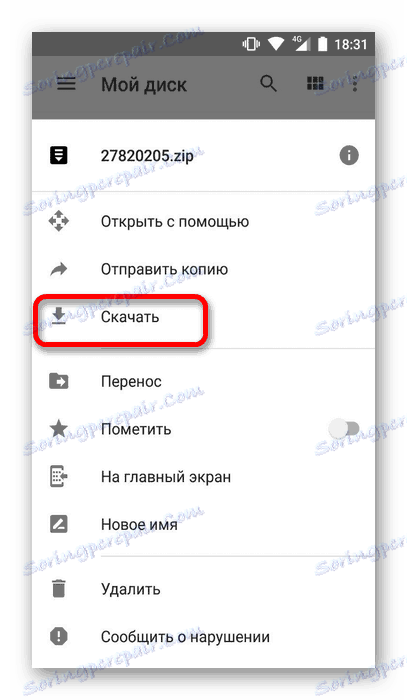
Pored rada s pojedinačnim datotekama, Google disk čuva sigurnosne kopije sustava (na čistom Androidu), a može biti korisno ako postoje problemi s OS-om. Sličnu funkcionalnost dostupne su od proizvođača treće strane. Detaljan opis ove značajke dan je u zasebnom članku:
Pročitajte više: Kako sigurnosno kopirati Android
Također, ne zaboravite na aplikacije koje su ranije instalirane. Da biste ih instalirali na novi uređaj bez problema, Tržište igara , Idite na odjeljak "Moje aplikacije" , čineći pravo na svayp i kliknite gumb "Preuzimanje" nasuprot traženim aplikacijama. Sve prethodno postavljene postavke bit će spremljene.
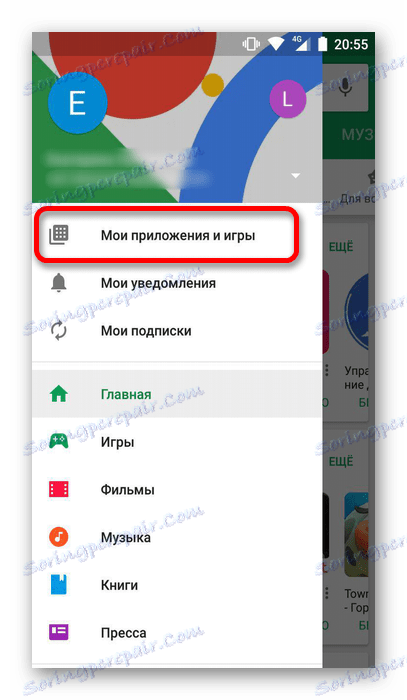
Pomoću Google fotografija možete vratiti sve svoje fotografije na stari uređaj. Proces spremanja se događa automatski (ako imate pristup Internetu).
Način 2: Cloud usluge
Ova je metoda slična prethodnom, ali korisnik mora odabrati odgovarajući resurs i prenositi datoteke na njega. To može biti Dropbox , Yandex.Disk , Cloud Mail.ru i drugih manje poznatih programa.
Princip rada sa svakim od njih je sličan. Jedan od njih, Drropbox, treba razmotriti odvojeno.
- Preuzmite i instalirajte program na gornjoj vezi, a zatim pokrenite.
- Prvi put se trebate prijaviti. Da biste to učinili, već imate postojeći Google račun ili se možete registrirati. U budućnosti možete upotrijebiti postojeći račun klikom na gumb "Prijava" i unosom prijave i lozinke.
- U prozoru koji se otvori možete dodati nove datoteke klikom na ikonu u nastavku.
- Odaberite željenu radnju (prenesite fotografije i videozapise, datoteke ili kreirajte mapu na samom pogonu).
- Kada odaberete preuzimanje, prikazat će se memorija uređaja. Dodirnite potrebne datoteke koje želite dodati u spremište.
- Nakon toga prijavite se na program na novom uređaju i kliknite ikonu desno od naziva datoteke.
- Na popisu koji će se pojaviti odaberite "Spremi na uređaj" i pričekajte da završi preuzimanje.
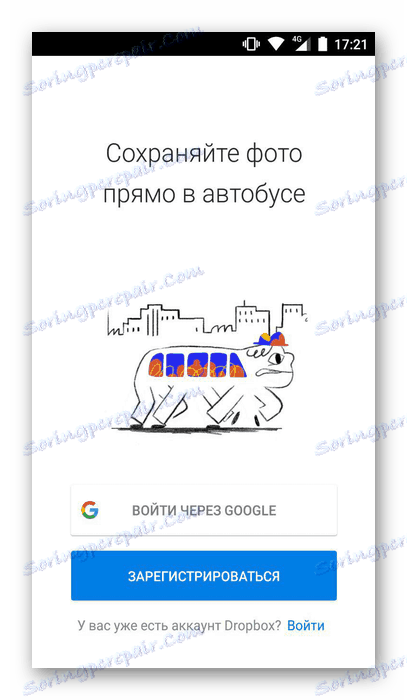
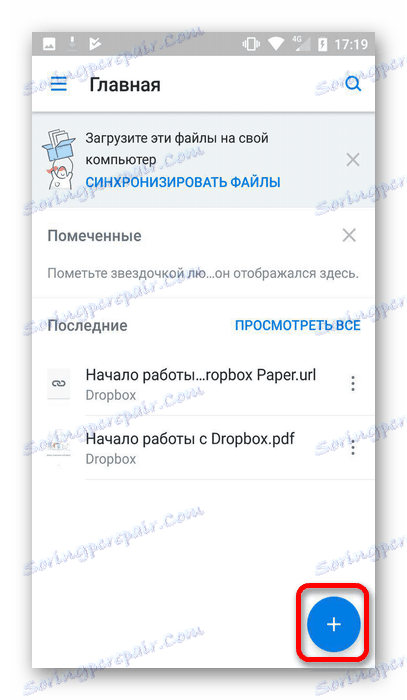
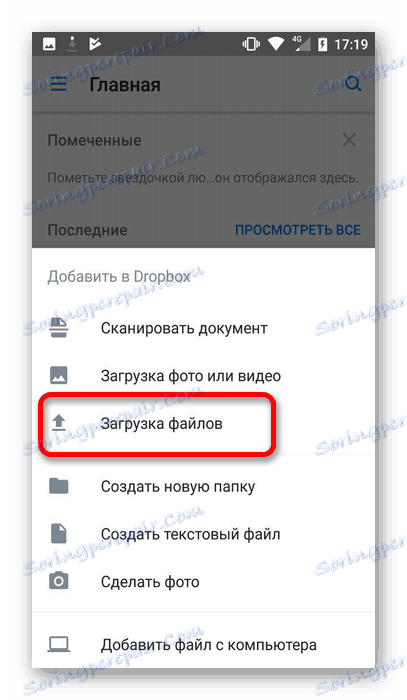

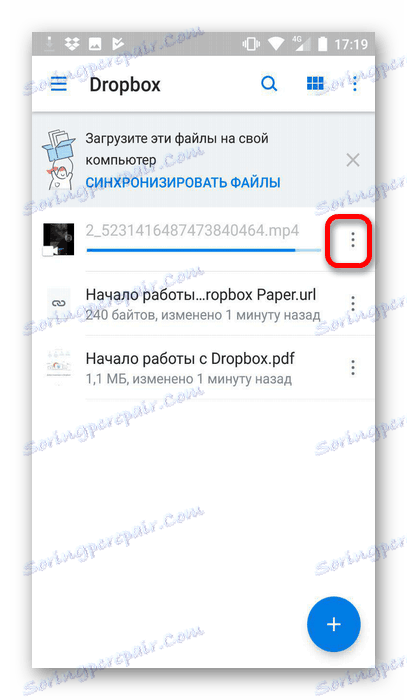
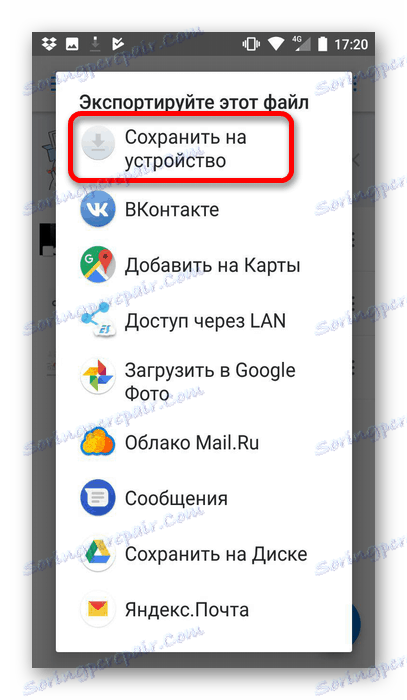
Način 3: Bluetooth
Ako želite prenijeti datoteke s starog telefona da uvijek ne možete instalirati gore navedene usluge, trebate obratiti pažnju na jednu od ugrađenih funkcija. Da biste koristili Bluetooth, učinite sljedeće:
- Aktivirajte funkciju na oba uređaja.
- Nakon toga, korištenjem starog telefona, idite na tražene datoteke i kliknite ikonu "Pošalji" .
- Na popisu dostupnih metoda odaberite "Bluetooth" .
- Nakon toga morate odrediti uređaj na koji će se izvršiti prijenos datoteka.
- Čim se izvede opisane radnje, preuzmite novi uređaj i potvrdite prijenos datoteka u prozoru koji se pojavljuje. Kada je rad dovršen, svi odabrani elementi pojavljuju se u memoriji uređaja.
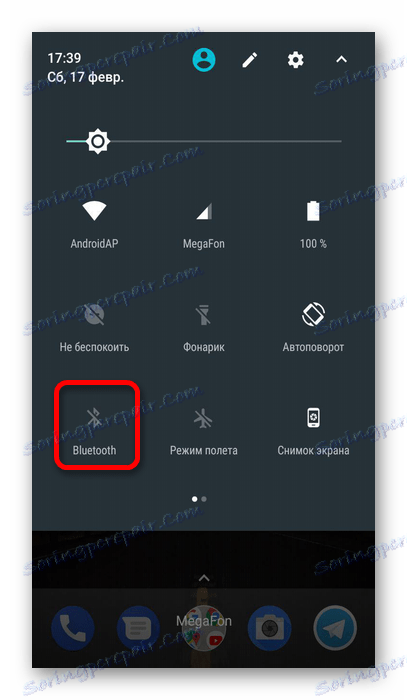
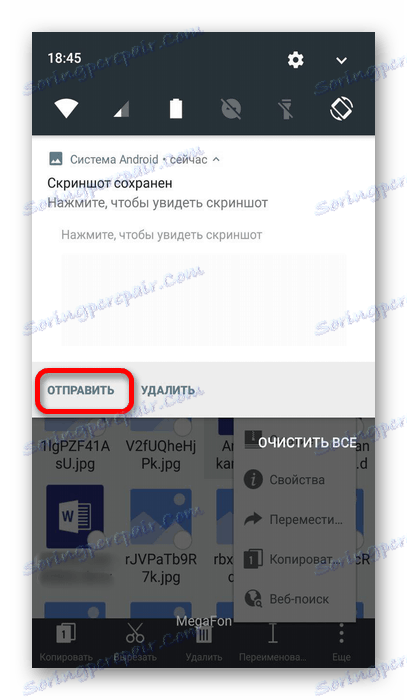
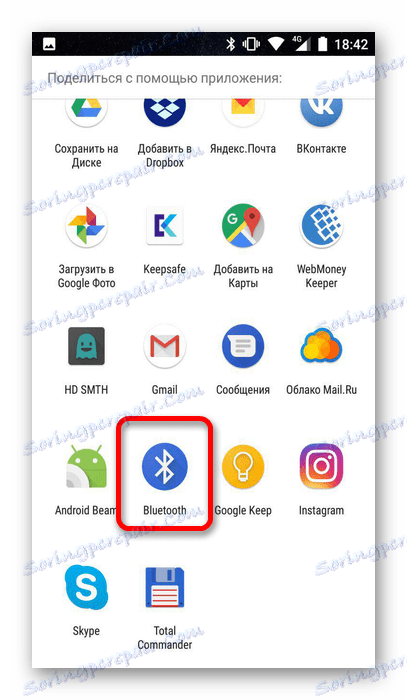
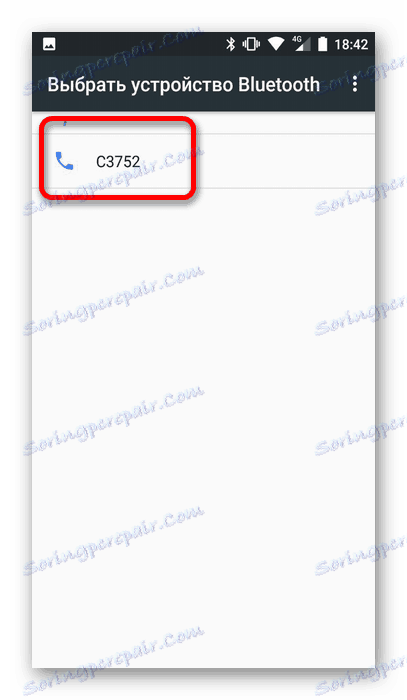
Način 4: SD kartica
Upotreba ove metode je moguća samo ako imate odgovarajući utor na oba smartphone uređaja. Ako je kartica nova, prvo ga umetnite u stari uređaj i prenesite sve datoteke na nju. To možete učiniti pomoću gumba "Pošalji" , koji je opisan u prethodnom postupku. Zatim odvojite i povezujte karticu s novim uređajem. Automatski će postati dostupni kada su povezani.
5. metoda: PC
Ova je opcija vrlo jednostavna i ne zahtijeva dodatna sredstva. Da biste ga koristili, trebate sljedeće:
- Povežite uređaje s računalom. Istodobno će prikazati poruku u kojoj želite kliknuti gumb "OK" , koji je neophodan za pristup datotekama.
- Prvo idite na stari smartphone i na popisu mapa i datoteka koji će se otvoriti, pronađite one potrebne.
- Prebacite ih u mapu na novom uređaju.
- Ako istovremeno ne možete povezati oba uređaja s računalom, prvo kopirajte datoteke u mapu na računalu, a zatim spojite drugi telefon i prenesite je u memoriju.
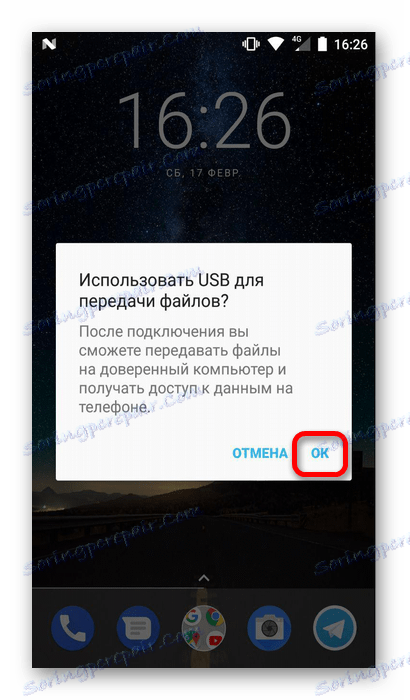
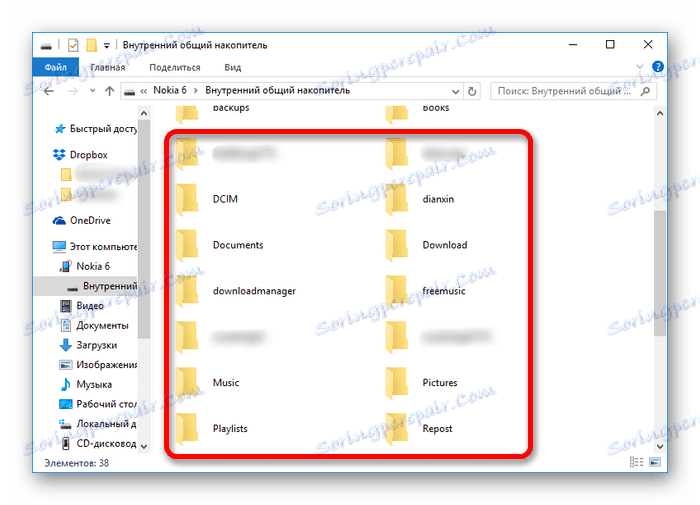
Upotrebom prethodno opisanih postupaka možete ići s jednog Android na drugi bez gubljenja važnih informacija. Sam postupak se provodi dovoljno brzo, bez posebnih napora i vještina.